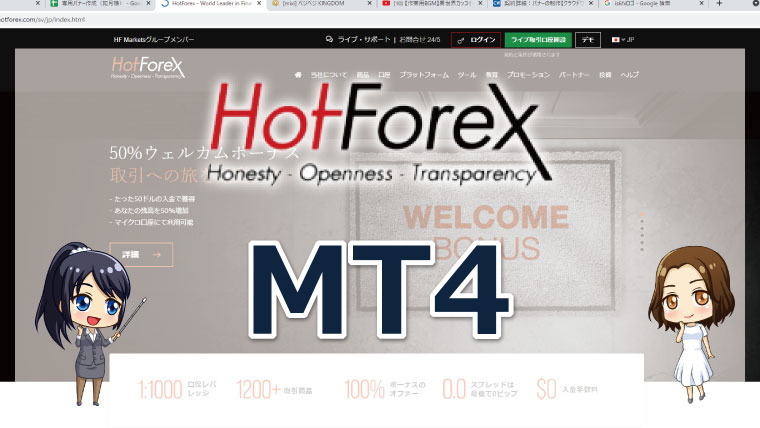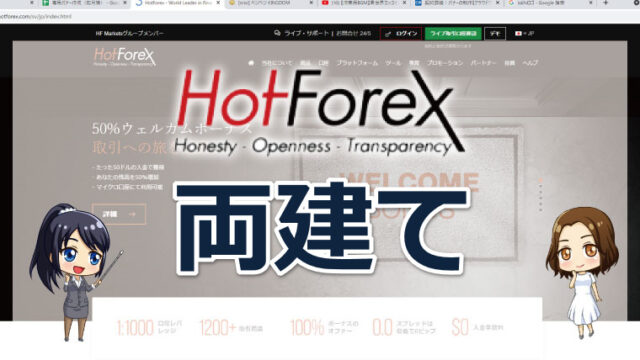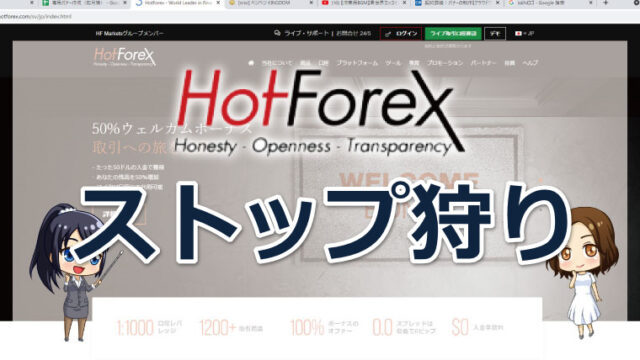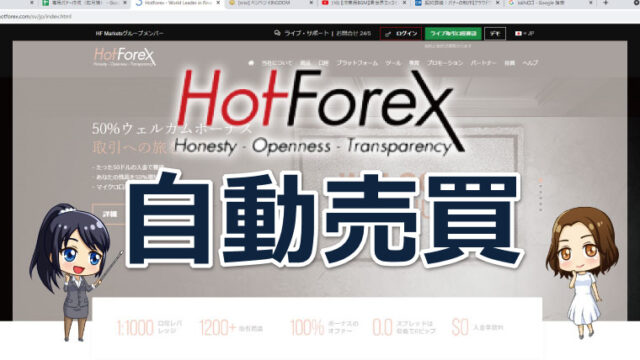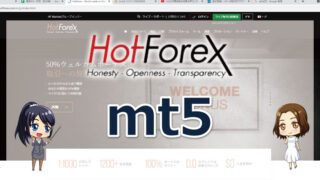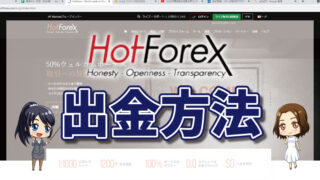HFM(HotForex)は、取引用のプラットフォームにMT4とMT5を採用しています。
このページでは、HFM(HotForex)でMT4をインストールする方法、基本的な使い方などを図解付きで分かりやすく解説していきます。
MTとは?
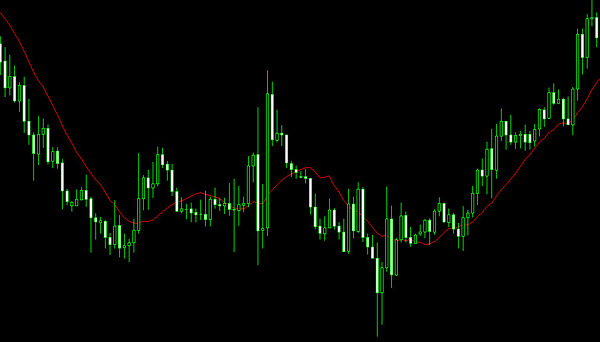
MT4は、ロシアのメタクォーツ社(MetaQuotes Software)が2005年に開発した無料の高機能取引ツールです。
外国為替だけでなく、貴金属・エネルギー・株式など幅広い銘柄を取引でき、初心者はもちろん、上級者向けの機能も兼ね備えています。
- 為替、株式、貴金属、エネルギーなど様々な取引が可能
- 無料・有料のインジケーターや自動売買システム(EA)が世界中で開発されている
- ほとんどの海外FX会社が採用している
- スマホ、タブレット用のアプリもリリースされている
- 豊富なカスタマイズ機能が搭載されており、プロ並みの高度なチャート分析が可能
HFM(HotForex)のMT4導入方法
それでは、早速MT4をインストールしていきましょう。
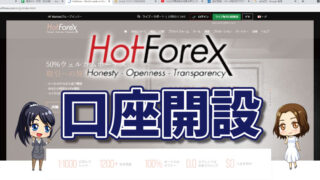
公式サイトへ移動する
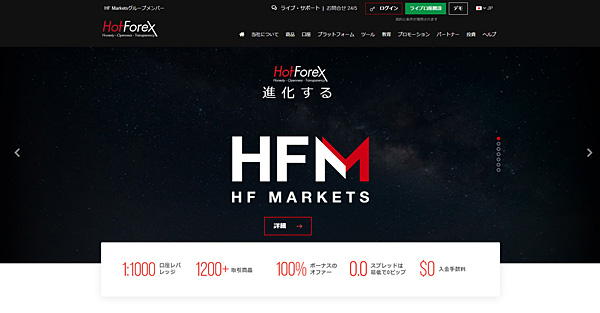
まず、こちらのリンクからHFM(HotForex)の公式サイトへ移動しましょう。
MT4のダウンロード画面へ移動する
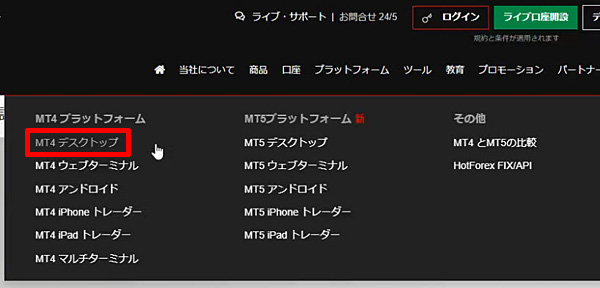
サイト上部のプラットフォームをクリックすると画像のように様々なツールを選べます。
MT4をダウンロードする

ダウンロード画面が開いたら「Windowsにダウンロード」をクリックします。
MT4をインストールする
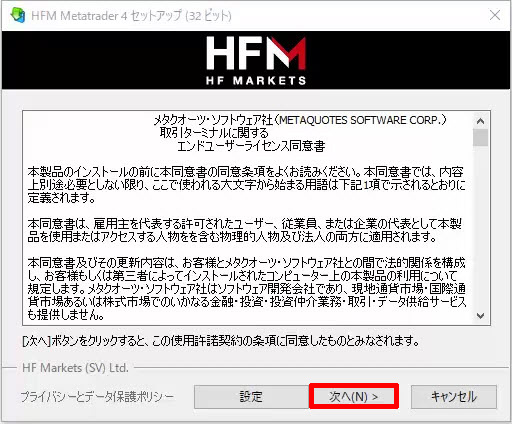
ダウンロードした「hfmarketssv4setup.exe」というファイルをクリックすると、利用規約画面が表示されるので「次へ」をクリックします。
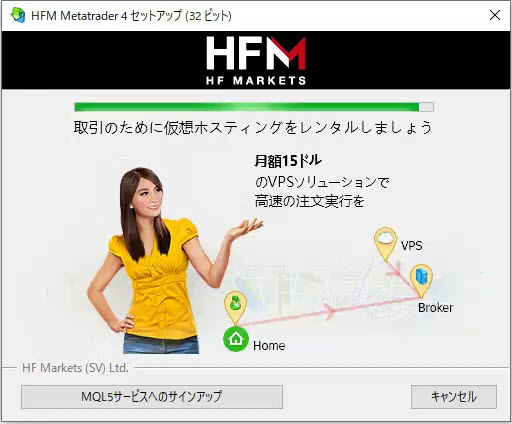
すると自動的にインストールを開始します。
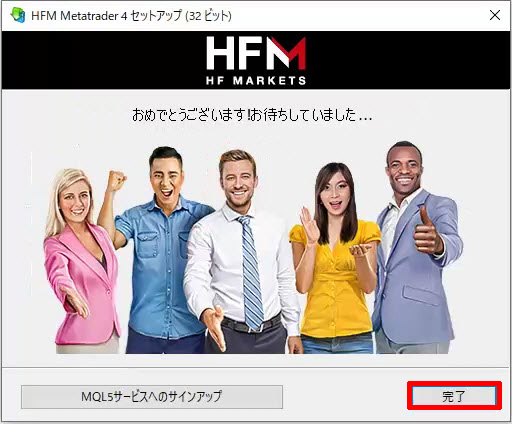
インストール完了画面が表示されたら「完了」をクリックします。
サーバーへログインする
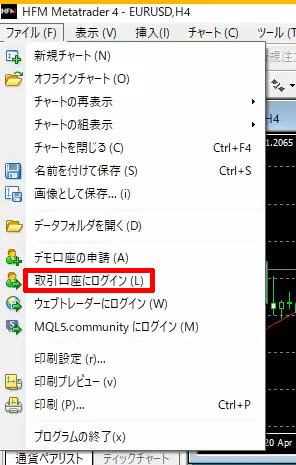
インストールできたら、サーバーへログインしましょう。
MT4を起動し上部の「ファイル」→「取引口座にログイン」をクリックします。
ログイン情報を入力する
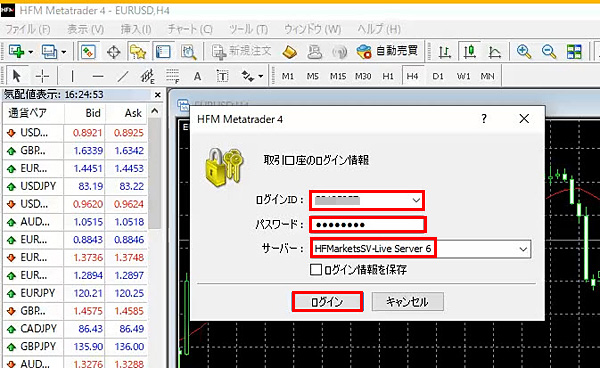
ログインIDとパスワードを入力し、サーバーを選択します。
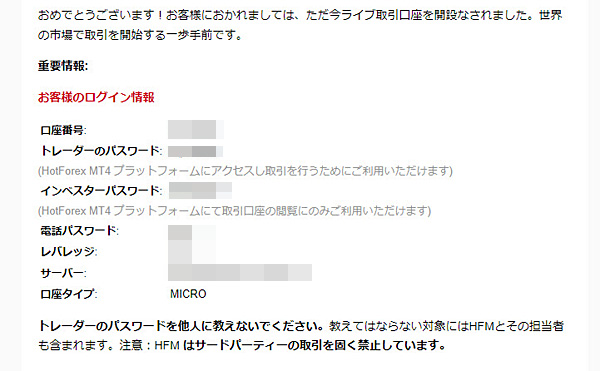
ログインが完了すると、チャートが動き出します。
HFM(HotForex)のMT4の基本操作
次に、MT4の基本的な操作を解説します。
MT4には、自動売買プログラムや、高機能なチャート分析機能がありますが、まずは基本的な操作を覚えましょう。
銘柄を表示させる

MT4の初期状態では、銘柄が4つだけしか表示されていません。
自分が取引したい銘柄を表示させる場合には、MT4上部の「ファイル」→「新規チャート」をクリックします。
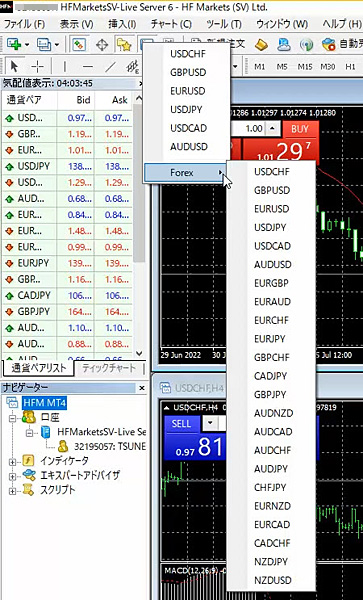
通貨ペアが表示されたら、取引したい銘柄を選びます。
表示銘柄を増やす
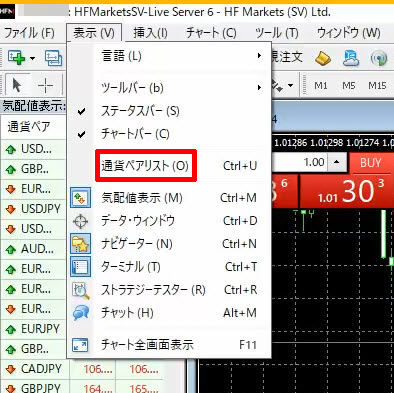
HFM(HotForex)では豊富な銘柄を取引できますが、初期状態では一部のメジャー通貨ペアだけが表示になっています。
銘柄を増やす場合には、「表示」→「通貨ペアリスト」の順にクリックします。
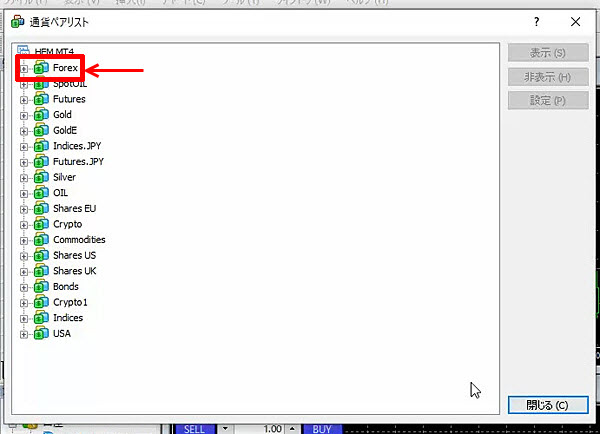
このように、カテゴリごとに銘柄が分類されています。
外国為替はForexに入っているので、クリックしてみましょう。
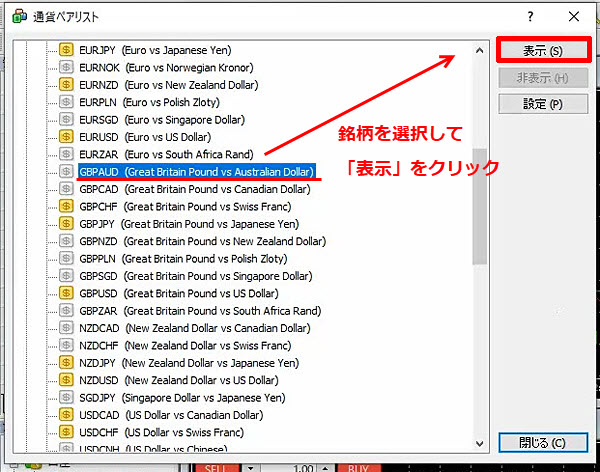
通貨ペアのアイコンが黄色になっているペアは表示、グレーは非表示です。
ここでは、GBPAUD(ポンド豪ドル)を表示させてみましょう。
GBPAUDを選択して「表示」をクリックします。
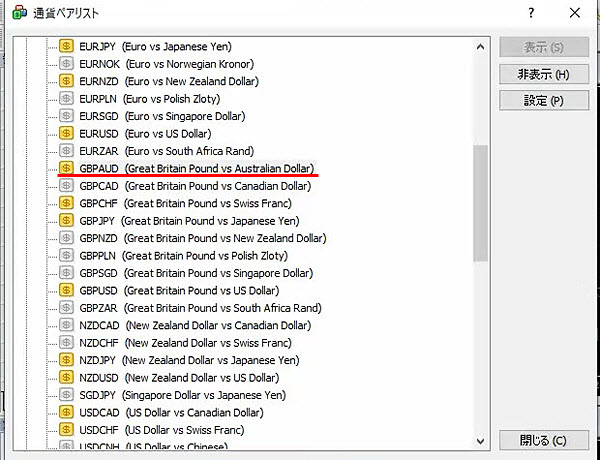
するとアイコンが黄色に変わりました。これでGBPAUDが表示されます。
同様の手順で、取引したい銘柄を表示させていきましょう。
新規注文を行う
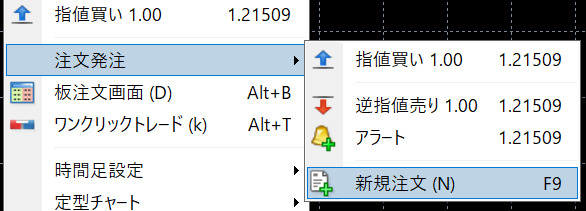
新規で注文を行う場合には、チャート上で右クリック→「注文発注」→「新規注文」の順にクリックします。
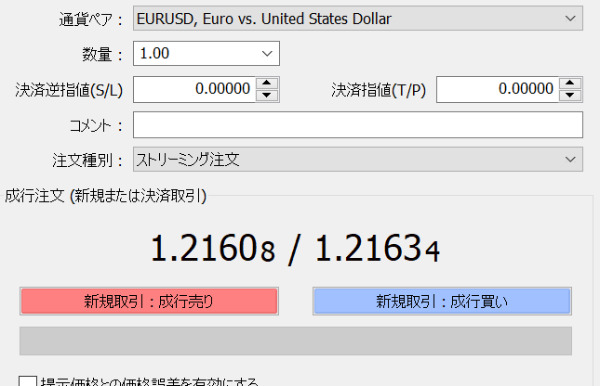
このような注文画面が開いたら、ロット数量を変更し、成行注文、指値注文、逆指値注文を行います。

チャート上で右クリック→「ワンクリックトレード」をクリックすると、チャートの左上にこのような注文画面が固定表示されます。
ここでロット数量を変更し「SELL」「BUY」をクリックすると、直ちに注文が執行されます。
決済する
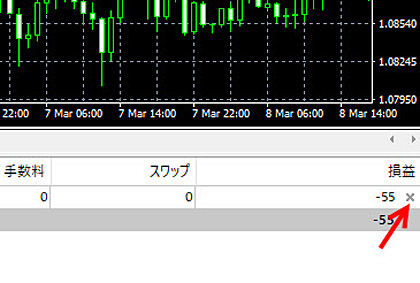
新規注文時に、決済注文を入れていない場合は成行で決済を行います。
MT4上部の「表示」→「ターミナル」をクリックすると、画像のような取引情報が表示されます。
右側の「損益」の横にあるx印をクリックすると、直ちに決済が執行されます。
HFM(HotForex)のMT4まとめ
今回は、HFM(HotForex)の取引ツールであるMT4の導入からインストール方法、基本的な使い方を解説してきました。
MT4は高機能な取引ツールなので、使いこなせるようになるとプロ並みのテクニカル分析が可能になりますし、自動売買システムを稼働することもできます。
まずは、基本的な使い方を覚えて少しずつ慣れていくようにしましょう。